Poskusite ponastaviti komponente Windows Update
- Koda napake 0x80242008 se zgodi, ko upravljavec posodobitev sam prekliče operacijo/zahtevo za posodobitev.
- To vam lahko prepreči namestitev bistvenih sistemskih posodobitev, vključno z najnovejšimi funkcijami in pomembnimi varnostnimi popravki.
- Večinoma se to zgodi, ko spremenite nastavitve posodobitve, potem ko je Windows preveril posodobitve, vendar poskušate prenesti označeno posodobitev s spremenjenimi nastavitvami.
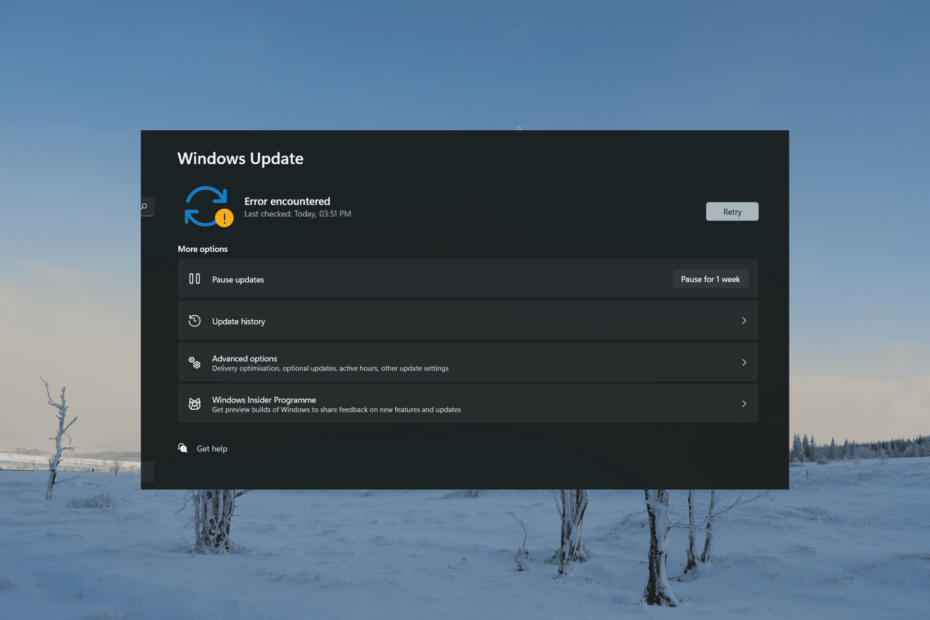
XNAMESTITE TAKO, DA KLIKNETE NA PRENOS DATOTEKE
- Prenesite Fortec in ga namestite na vašem računalniku.
- Zaženite postopek skeniranja orodja za iskanje poškodovanih datotek, ki so vir težav.
- Desni klik na Začetek popravila za reševanje težav z varnostjo in zmogljivostjo vašega računalnika.
- Fortect je prenesel 0 bralcev ta mesec.
Windows vrže kodo napake 0x80242008, ko pride do težave pri namestitvi ali posodabljanju določene posodobitve ali gonilnika za Windows.
Če imate težave pri posodabljanju sistema Windows ali naletite na kodo napake 0x80242008, ko poskušate prenesite ali namestite posodobitve, nadaljujte z branjem in poiščite seznam možnih rešitev.
Kaj je koda napake 0x80242008?
Koda napake posodobitve sistema Windows 0x80242008 se običajno pojavi, ko storitve posodobitve sistema Windows ne delujejo pravilno v vašem sistemu. Običajno pomeni, da je postopek posodabljanja naletel na napako ali je bil prekinjen.
Koda napake 0x80242008 v storitvi Windows Update se lahko pojavi zaradi različnih razlogov, vključno z:
- Težave z omrežno povezljivostjo: Če obstaja a težava z internetno povezavo ali omrežnih nastavitev, lahko prepreči pravilen prenos ali namestitev posodobitve.
- Konflikti protivirusne ali varnostne programske opreme: Protivirusna ali varnostna programska oprema drugih proizvajalcev lahko včasih moti postopek posodabljanja in povzroči napake.
- Premalo prostora na disku: Če vaš sistem to počne nimajo dovolj prostega prostora na trdem disku, lahko prepreči namestitev posodobitve.
- Konflikti programske opreme: Navzkrižja med posodobitvijo in drugo programsko opremo, nameščeno v vašem sistemu, lahko povzročijo napake med postopkom namestitve.
- Poškodovane sistemske datoteke: Če so bistvene sistemske datoteke, potrebne za posodobitev, poškodovane ali poškodovane, lahko povzroči napako.
Kako popravim kodo napake 0x80242008?
Preden preidete na naprednejše rešitve, je priporočljivo, da preizkusite naslednje predpogojne korake za odpravo te napake:
- Znova zaženite računalnik: Večino težav, povezanih s posodobitvijo, je mogoče rešiti s preprostim ponovnim zagonom.
- Preverite internetno povezavo: Preden poskušate posodobiti Windows, se prepričajte, da imate zanesljivo in stabilno internetno povezavo.
- Onemogočite protivirusni program:Onemogočite protivirusni program začasno in nato znova poskusite namestiti posodobitev.
1. Zaženite orodje za odpravljanje težav Windows Update
- Pritisnite Windows + jaz za zagon sistema Windows nastavitve aplikacija
- Pojdi na Sistem zavihek, se pomaknite navzdol in kliknite Odpravljanje težav ploščica.
- Na Odpravljanje težav strani z nastavitvami kliknite Druga orodja za odpravljanje težav.
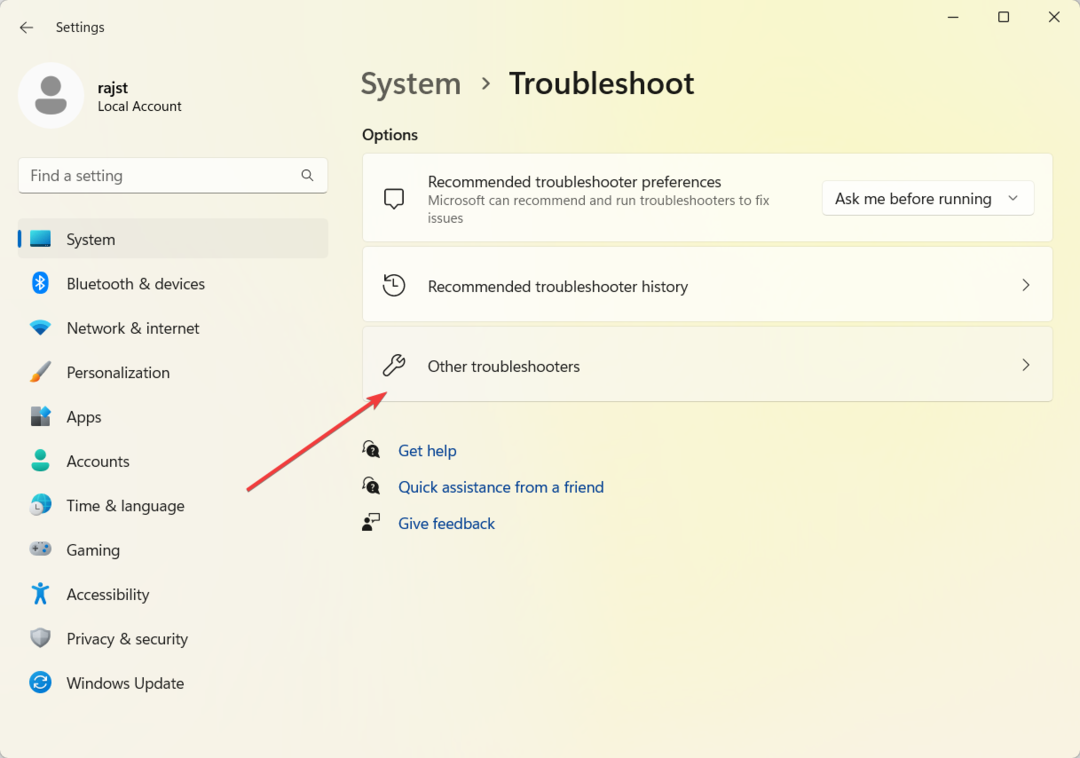
- Nato kliknite Teči gumb zraven Windows Update.
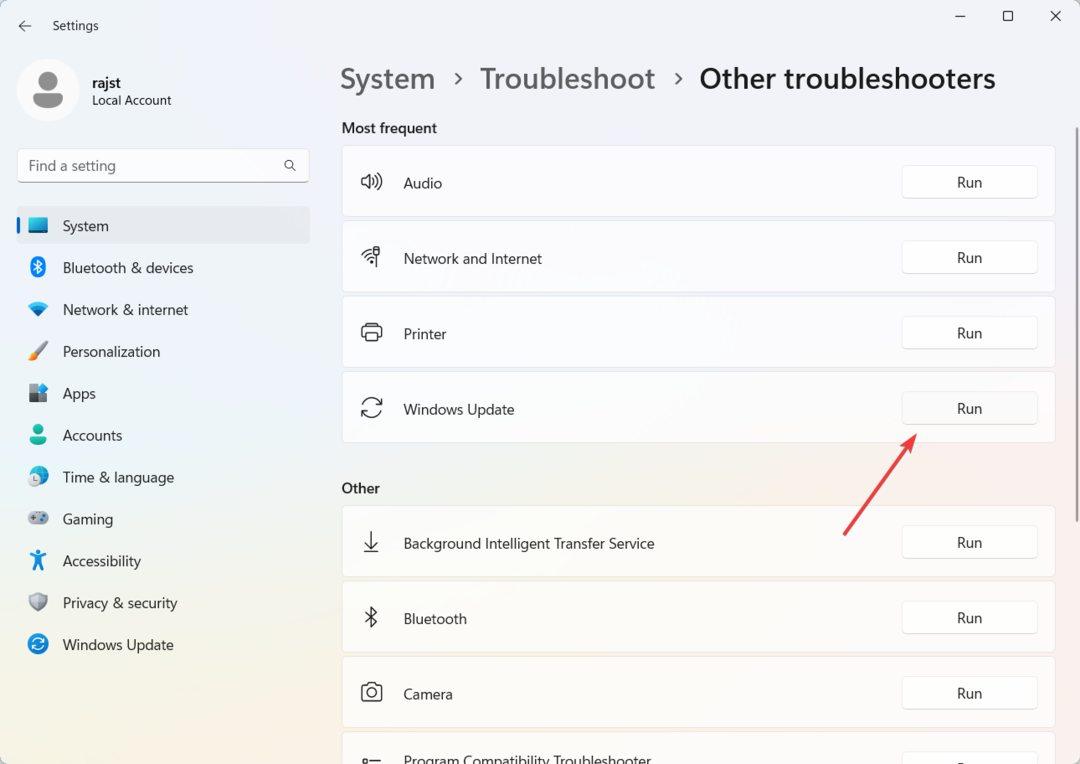
- Sledite navodilom na zaslonu, da dokončate postopek odpravljanja težav.
- Znova zaženite računalnik, znova poskusite prenesti posodobitve in preverite, ali še vedno vidite kodo napake 0x80242008.
Poleg te rešitve lahko povečate možnosti za rešitev te napake OS Windows s kvalificirano rešitvijo za popravilo.
Ta programska aplikacija se začne z diagnosticiranjem vašega računalnika in zaznavanjem poškodovanih datotek, da jih samodejno popravi.
2. Popravi manjkajoče ali poškodovane sistemske datoteke
- Pritisnite Windows + R odpreti Teči dialog, vrsta cmd, drži Ctrl + Shift tipko in kliknite v redu teči Ukazni poziv kot skrbnik.
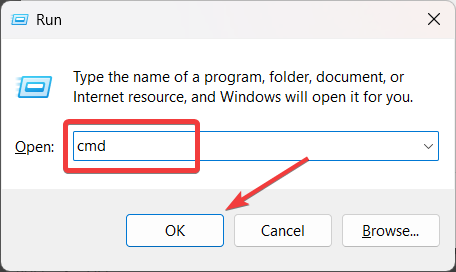
- Kliknite ja na Nadzor uporabniškega računa pozivno okno.
- Vnesite naslednji ukaz in pritisnite Vnesite:
sfc /scannow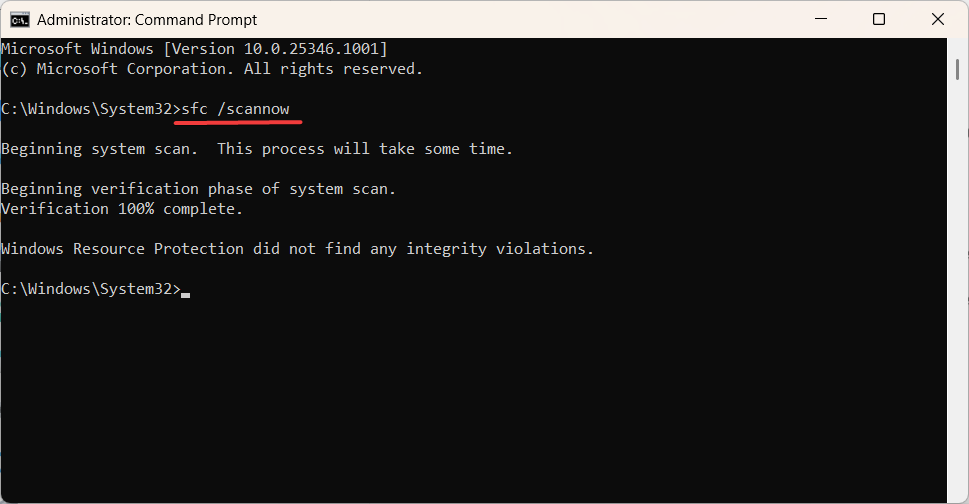
- Ko zaženete pregledovanje sistemskih datotek (SFC), nadaljujte z zagonom skeniranja DISM. Vnesite naslednje ukaze in pritisnite Vnesite po vsakem:
DISM /Online /Cleanup-Image /CheckHealthDISM /Online /Cleanup-Image /ScanHealthDISM /Online /Cleanup-Image /RestoreHealth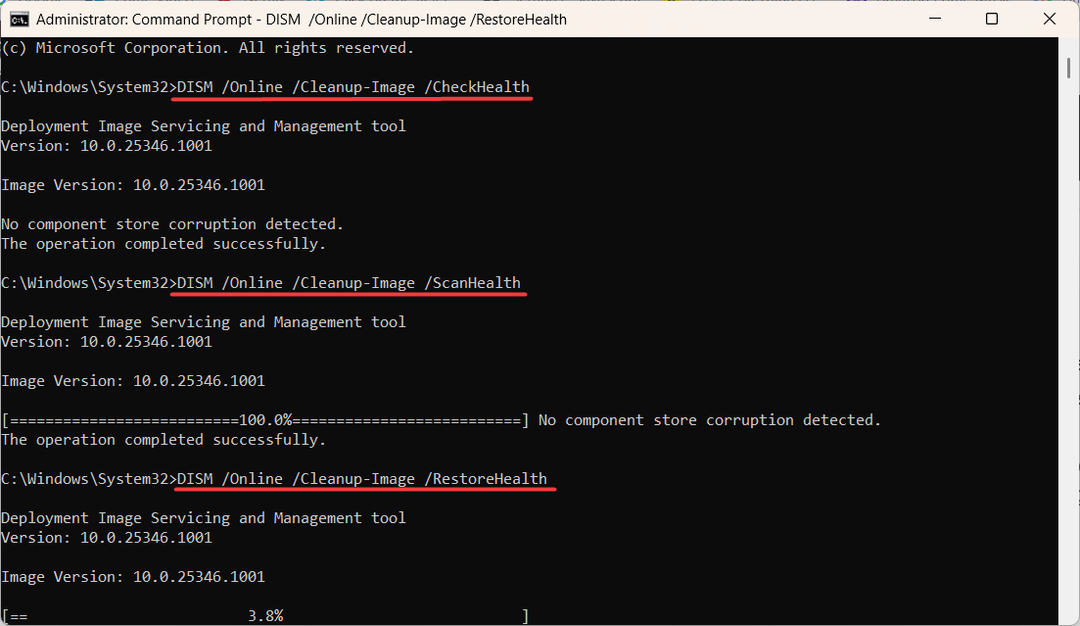
- Ko izvedete preglede SFC in DISM, znova zaženite računalnik in preverite, ali je napaka 0x80242008 izginila.
3. Ponastavite komponente Windows Update
- Odprite iskanje Windows, vnesite cmd, in izberite Zaženi kot skrbnik.
- Vnesite naslednji ukaz in pritisnite Vnesite po vsakem, da ustavite storitve posodabljanja.
net stop wuauservnet stop cryptSvcneto stop bitovnet stop trustedinstallernet stop msiserver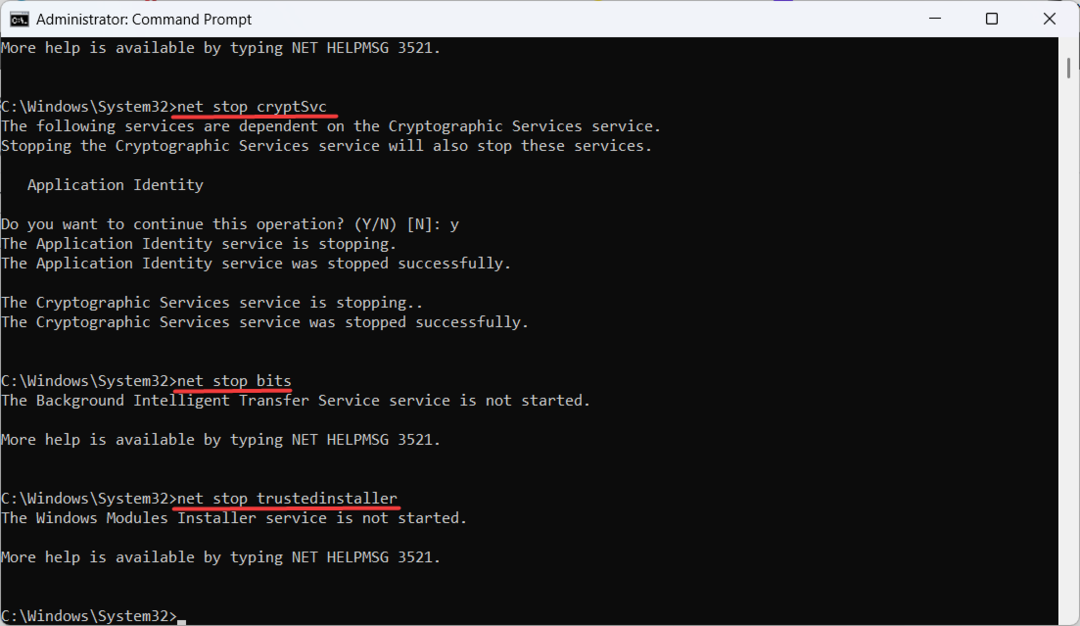
- Nato preimenujte mape s posodobitvami tako, da zaženete spodnje ukaze:
ren C:\Windows\SoftwareDistribution SoftwareDistribution.oldren %systemroot%\system32\catroot2 catroot2.old - Na koncu zaženite spodnje ukaze in pritisnite Vnesite po vsakem znova zaženite ustavljene storitve posodabljanja.
net start wuauservnet start cryptSvcneto začetni bitovinet start trustedinstallernet start msiserver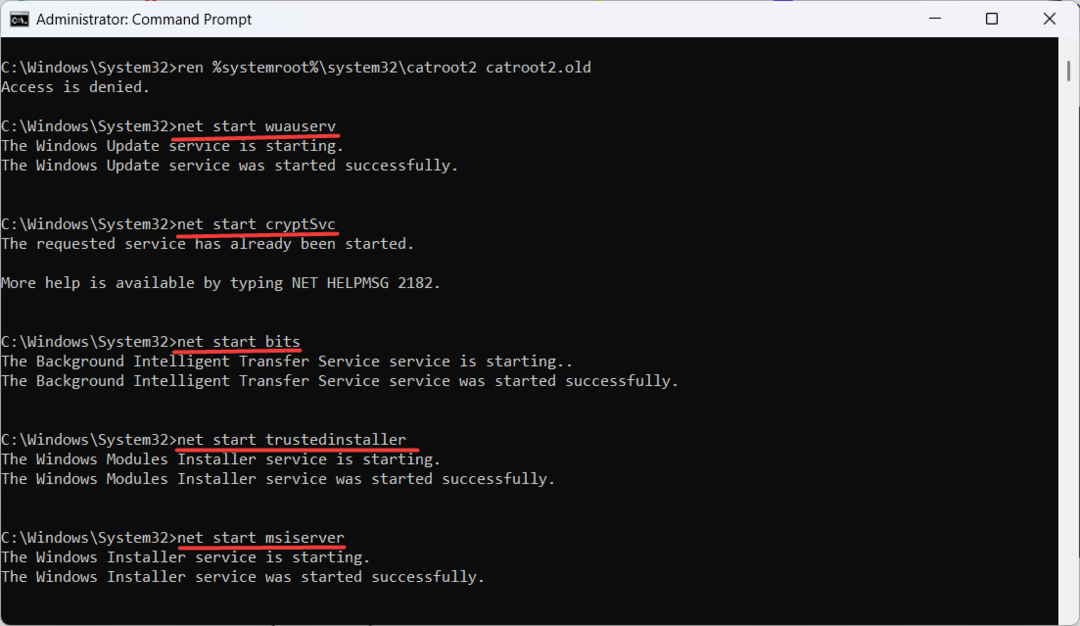
- Zaprite ukazni poziv in preverite, ali je napaka posodobitve 0x80242008 odpravljena.
- Napaka Winsock 10054: pogosti vzroki in kako jo odpraviti
- Popravek: 0x000003eb Napaka gonilnika pri namestitvi sistema Windows
4. Izvedite čisti zagon
- Odprite ukaz Zaženi z Windows + R, vrsta msconfig, in udaril Vnesite.
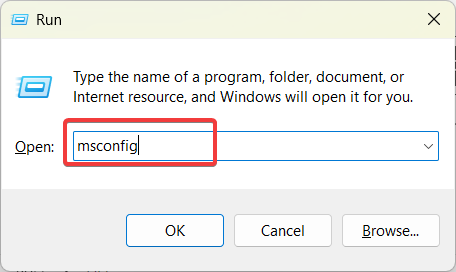
- Pojdi na Storitve zavihek, preverite Skrij vse Microsoftove storitve polje in kliknite Onemogoči vse.
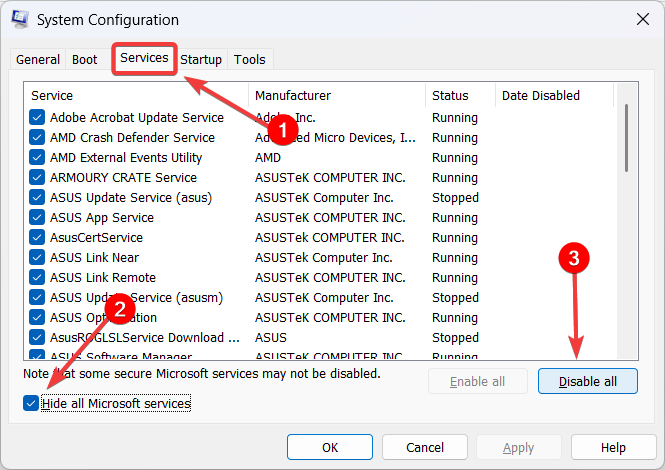
- Nato kliknite Prijavite se da shranite spremembe.
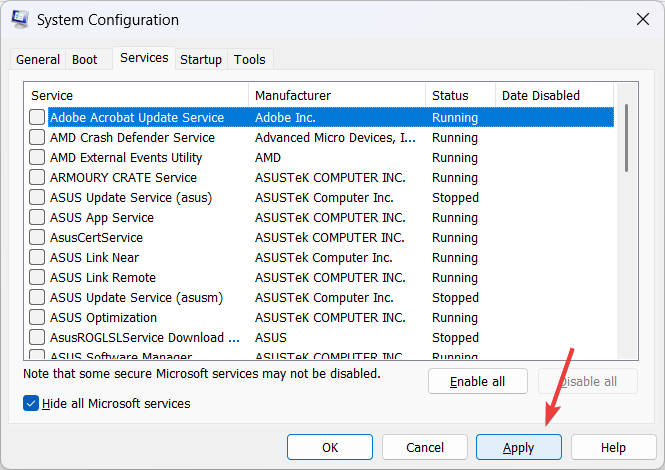
- Preklopite na Zagonski zavihek in kliknite na Odprite upravitelja opravil.
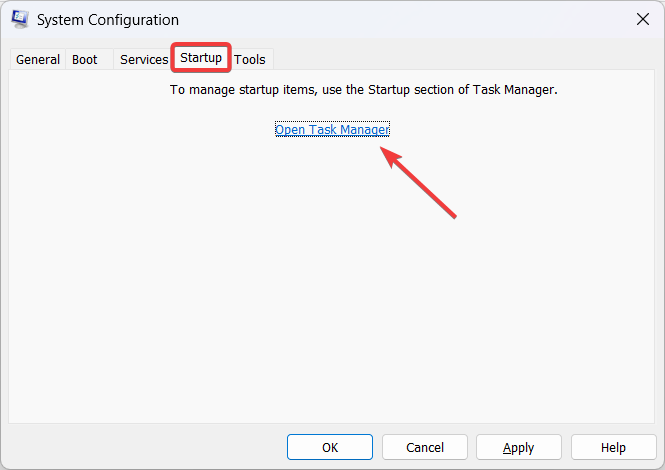
- Zdaj onemogočite vse zagonske aplikacije. Izberite aplikacijo in kliknite Onemogoči gumb.
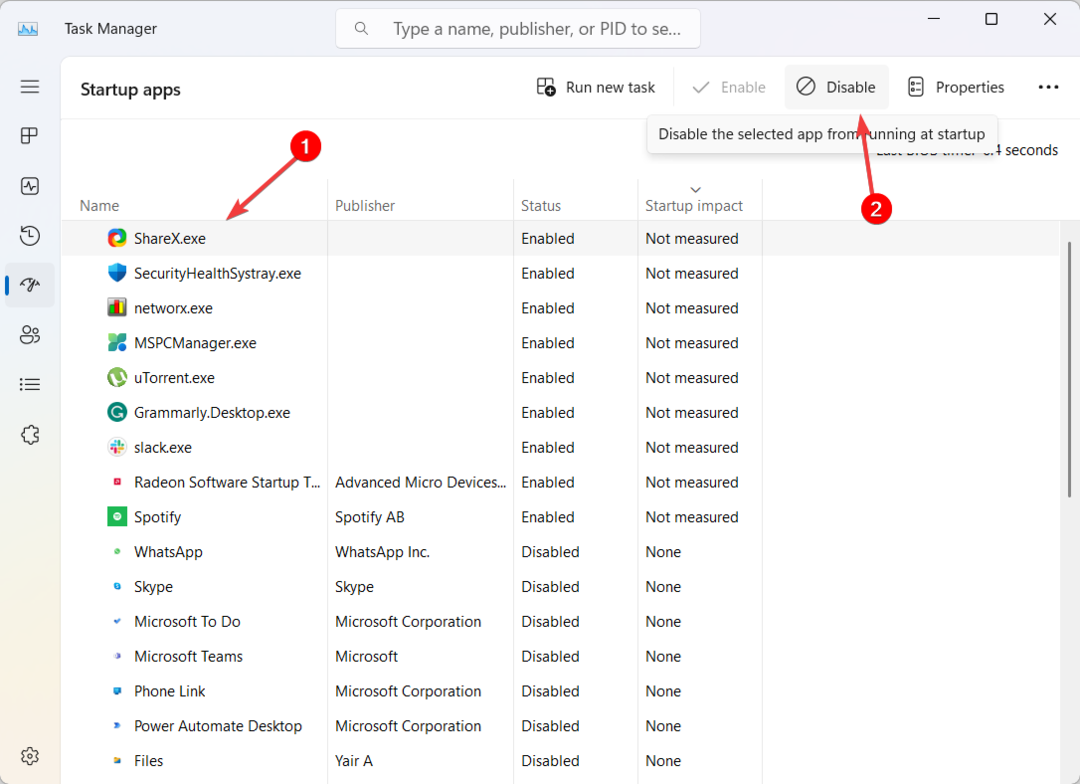
- Ko dokončate te korake, nadaljujte s ponovnim zagonom računalnika. Ko se računalnik znova zažene, bo izvajal samo bistvene storitve.
- Teči Windows Update znova, da preverite, ali je težava odpravljena.
Če nobeden od teh korakov ne odpravi težave, lahko ročno prenesite in namestite posodobitev iz repozitorija Microsoft Update Catalog. To vključuje prepoznavanje določene posodobitve, ki povzroča napako 0x80242008, njeno ročno nalaganje z Microsoftovega spletnega mesta in neposredno namestitev.
Katera rešitev je delovala za vas? Sporočite nam to v spodnjem oddelku za komentarje.
Imate še vedno težave?
SPONZORIRANO
Če zgornji predlogi niso rešili vaše težave, se lahko vaš računalnik sooči s hujšimi težavami s sistemom Windows. Predlagamo, da izberete rešitev vse v enem, kot je Fortect za učinkovito odpravljanje težav. Po namestitvi samo kliknite Poglej in popravi in nato pritisnite Začetek popravila.
![Med pregledovanjem datotek v imeniku je bila najdena poškodba [popravek]](/f/87906d72f36232f7c38e8b8920da0807.jpg?width=300&height=460)
![Gonilniki tiskalnika Epson za Windows 11 [Prenos in namestitev]](/f/abf1973a1022e960e74ec238785028af.png?width=300&height=460)
